無須編碼的 3D 播放器設定
此頁面列印時間為 Jul 27, 2024。如須最新版本,請至 https://help.shopify.com/zh-TW/manual/online-store/images/3d-images。
您可以在 Shopify 管理介面中設定 3D 模型,無須編輯任何程式碼。從產品頁面即可調整模型的亮度、背景顏色、曝光度、縮放和初始攝影機視圖。
此頁面上
編輯 3D 模型
您可以調整 3D 模型的亮度或攝影機視圖。若要存取 3D 模型編輯器,請開啟包含 3D 模型的商品。在產品頁面向下捲動至「多媒體檔案」區段,然後點擊圖片中的 3D 圖示。
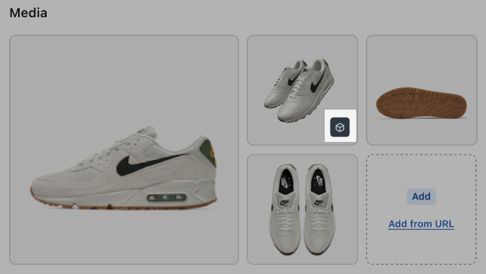
編輯模型亮度
- 開啟產品頁面,然後選取包含 3D 模型的商品。
- 向下捲動至商品的「多媒體檔案」。找到 3D 模型並點擊圖片中的 3D 圖示。
- 點擊「編輯檔案」。根據預設,會先載入「亮度」編輯選項。選取您要編輯的類型:
- 「環境」具有預先設定的濾鏡,可變更圖片上顯示的陰影和映像。點擊任一濾鏡,查看您的圖片如何隨之變化。
- 「亮度」可讓您變更 3D 圖片的曝光度。使用控制橫桿調整圖片的曝光度。
- 「背景」可讓您變更 3D 圖片的背景顏色。您可以選取「使用透明背景」方塊,將圖片背景設為透明。使用顏色選擇器選取圖片的背景顏色,或在顏色選擇器下方的欄位中輸入顏色的十六進位顏色代碼。
- 編輯檔案後,請點擊「完成」以儲存變更,或點擊「重設」將圖片回復為原始狀態。
編輯模型攝影機視圖
- 開啟產品頁面,然後選取包含 3D 模型的商品。
- 向下捲動至商品的「多媒體檔案」。找到 3D 模型並點擊圖片中的 3D 圖示。
- 點擊「編輯檔案」。點擊「攝影機」圖示以載入模型的視圖選項。
- 選取您要編輯的類型:
- 增加或減少 X 軸旋轉角度可改變圖片的 X 軸旋轉。
- 增加或減少 Y 軸旋轉角度可改變圖片的 Y 軸旋轉。
- 使用縮放百分比橫桿放大圖片。
- 編輯檔案後,請點擊「完成」以儲存變更,或點擊「重設」將圖片回復為原始狀態。